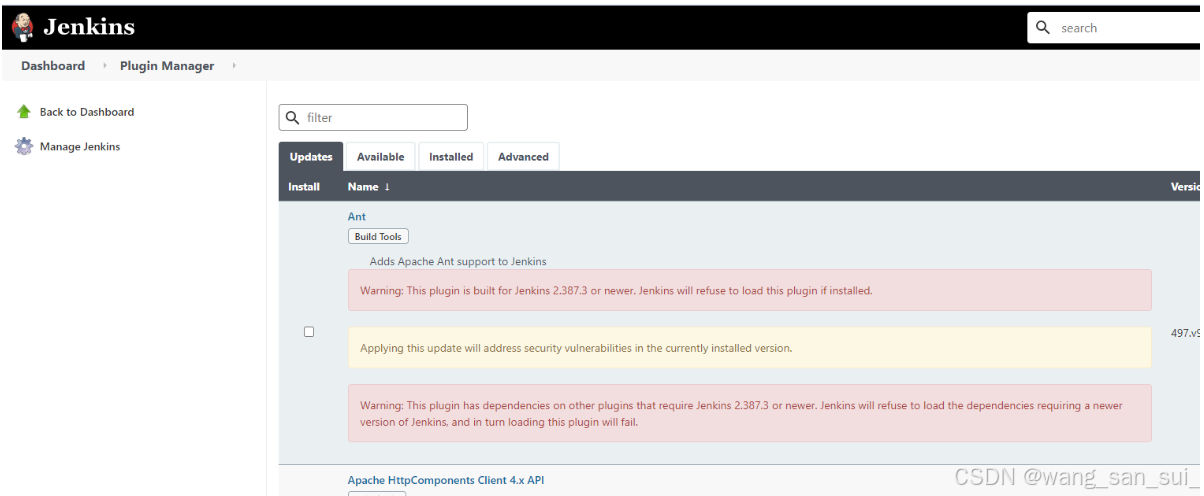1、什么是Jenkins
Jenkins是一个开源软件项目,是基于Java开发的一种持续集成工具,用于监控持续重复的工作,旨在提供一个开放易用的软件平台,使软件项目可以进行持续集成。
2、Jenkins的作用
持续的软件版本发布/测试项目。
监控外部调用执行的工作。(Jenkins有很多的插件,可以用于监控)
3、什么是CI/CD
CI/CD 是持续集成(Continuous Integration,CI)、持续交付(Continuous Delivery,CD)与持续部署(Continuous Deployment,CD)的简称,注意CD对应了两个名词。
CI/CD是实现敏捷开发和Devops理念的一种方法,具体而言,CI/CD 可让持续自动化和持续监控贯穿于应用的整个生命周期(从集成和测试,到交付和部署)。这些关联的事务通常被统称为CI/CD 管道(Pipeline),由开发(RD)、测试(QA)、运维(OP)团队以敏捷方式协同支持。
持续集成:重点是将开发者的工作集中到代码仓库,一般情况每天都会有更新,持续集成可以更快的进行集成,更快的得到响应。
持续部署:是一种更高程度的自动化,可以根据需求进行持续的自动的部署项目。
4、Jenkins的应用场景
适用于大型项目,且更新比较频繁的。微服务架构的项目多数都会用Jenkins,单体项目相对少很多。
5、Jenkins特性
易于安装。有多种安装方式,可以在线安装,也可以下载安装包安装,也可以运行war包。
配置简单。Jenkins提供web端的配置方式,安装成功后,所有的配置都可以在web端完成。
集成了Email等工具,可以在集成或部署时通知工作人员。
有丰富的插件库。处理已有的插件,也可以自己开发插件。
Jenkins支持分布式。
6、安装Jenkins
1、上传文件
我们采用安装包的方式安装。
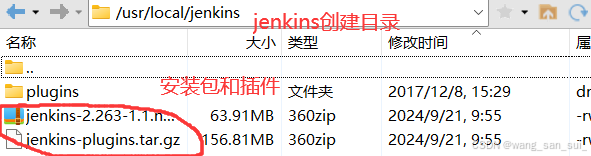
2、安装Jenkins
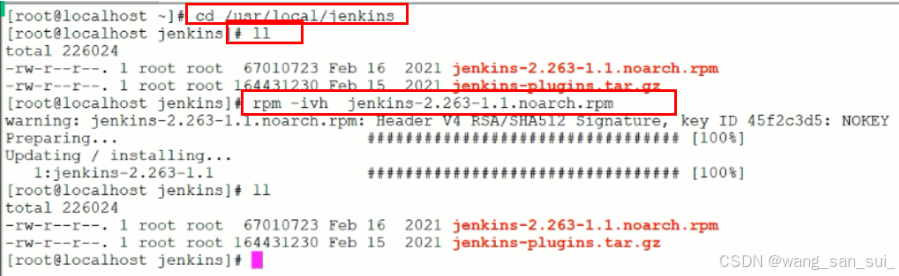
rpm -ivh jenkins-2.263-1.1.noarch.rpm
3、配置文件中修改启动用户为root
vim /etc/sysconfig/jenkins

4、启动jenkins
systemctl start jenkins 启动jenkinssystemctl status jenkins 查看jenkins状态

启动会报错
5、报错,检查配置文件java的配置
根据报错信息提示:执行命令 systemctl status jenkins
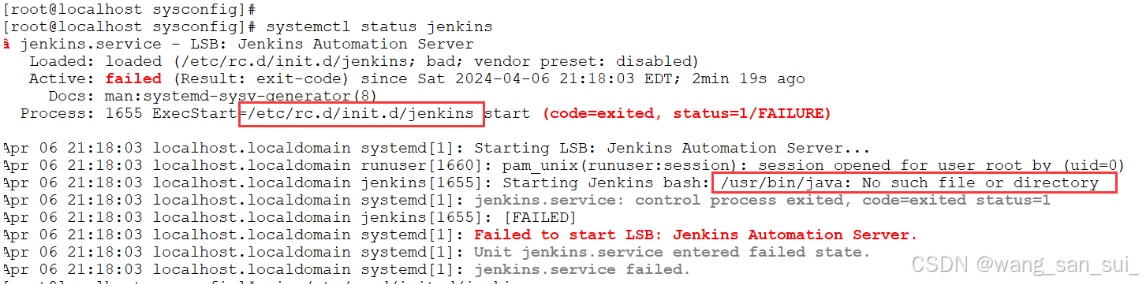
由此推断没找到java环境,根据提示修改Jenkins的配置文件
vim /etc/rc.d/init.d/jenkins
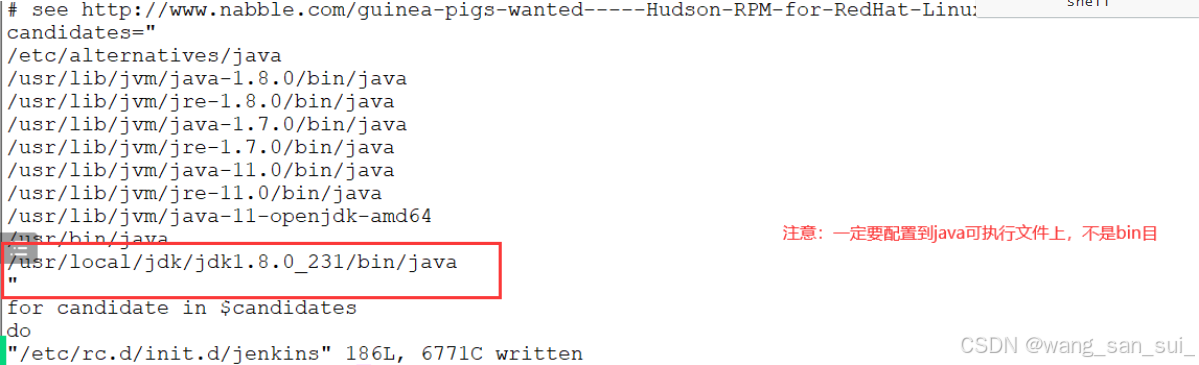
再次启动jenkins
systemctl start jenkins
查看jenkins的状态
systemctl status jenkins
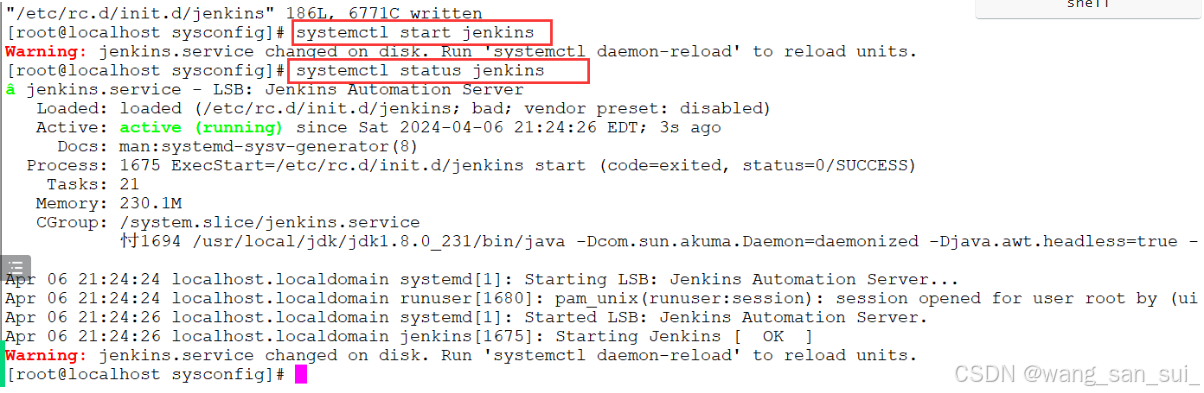
6、启动前查看该目录是空的,启动后会生成相应的文件【用来检测前面的操作是否正确】
ll /var/lib/jenkins
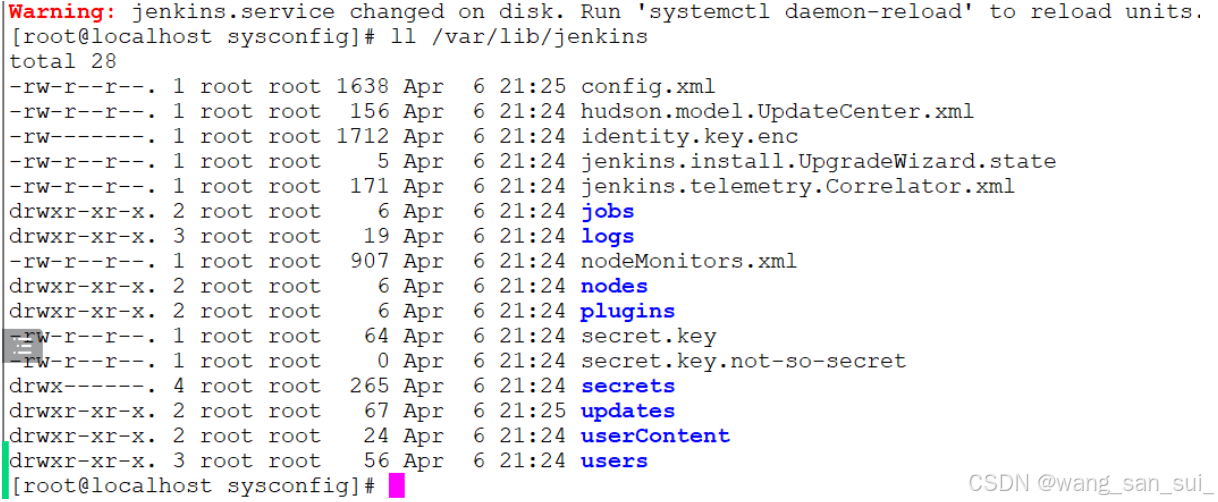
【解决问题:】如果输入上面命令后,发现仍然没有这些文件,关闭虚拟机,重新在登录进来就可以了。
7、登录
访问首页http://虚拟机ip:8080/
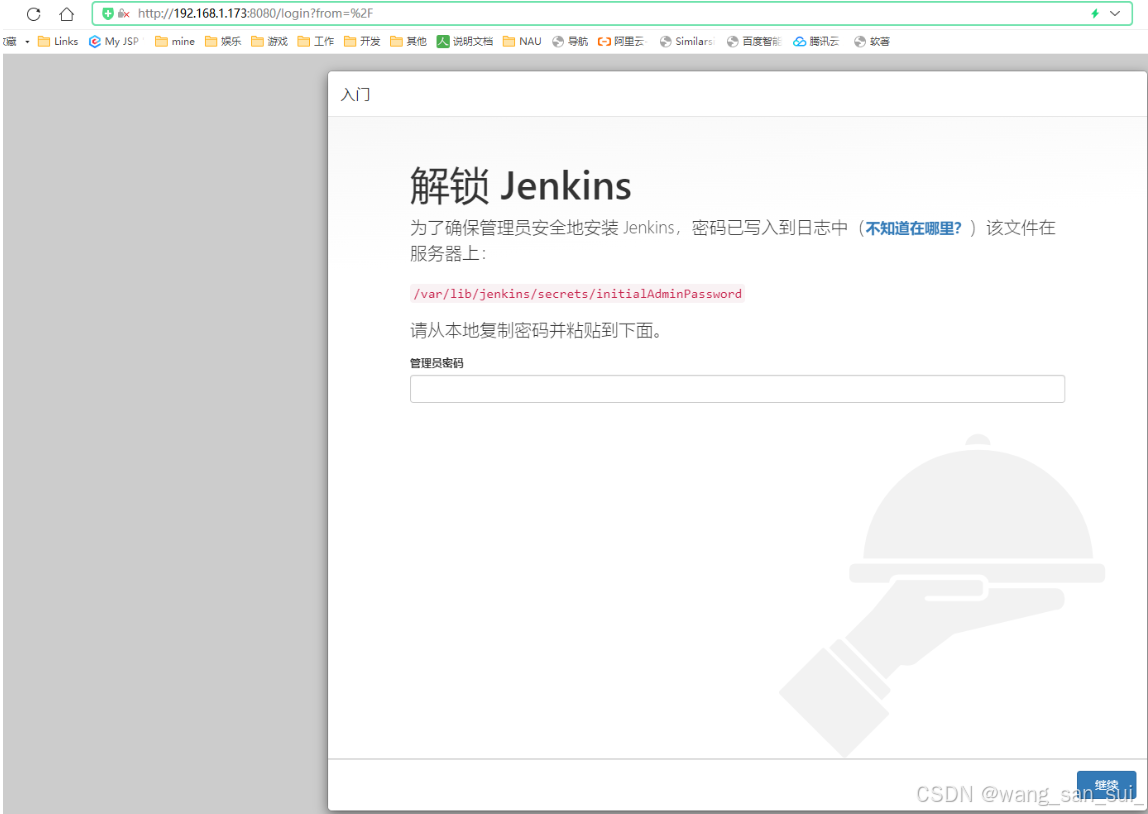
#根据上面红色地址连接,查找对应的登录密码
cat /var/lib/jenkins/secrets/initialAdminPassword

8、跳过插件安装
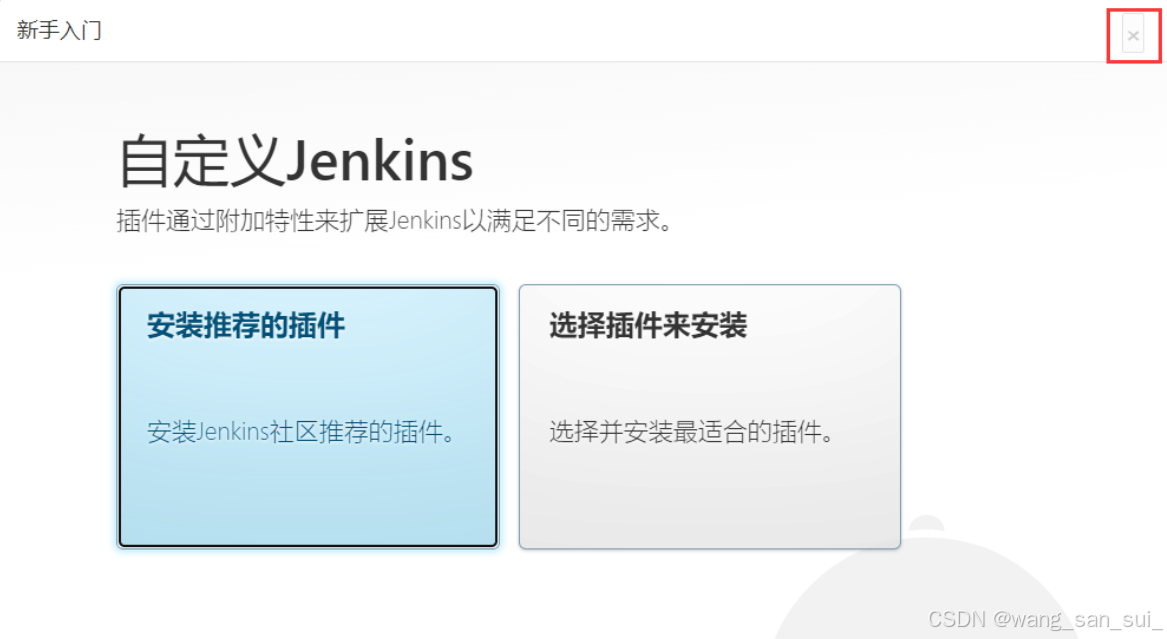
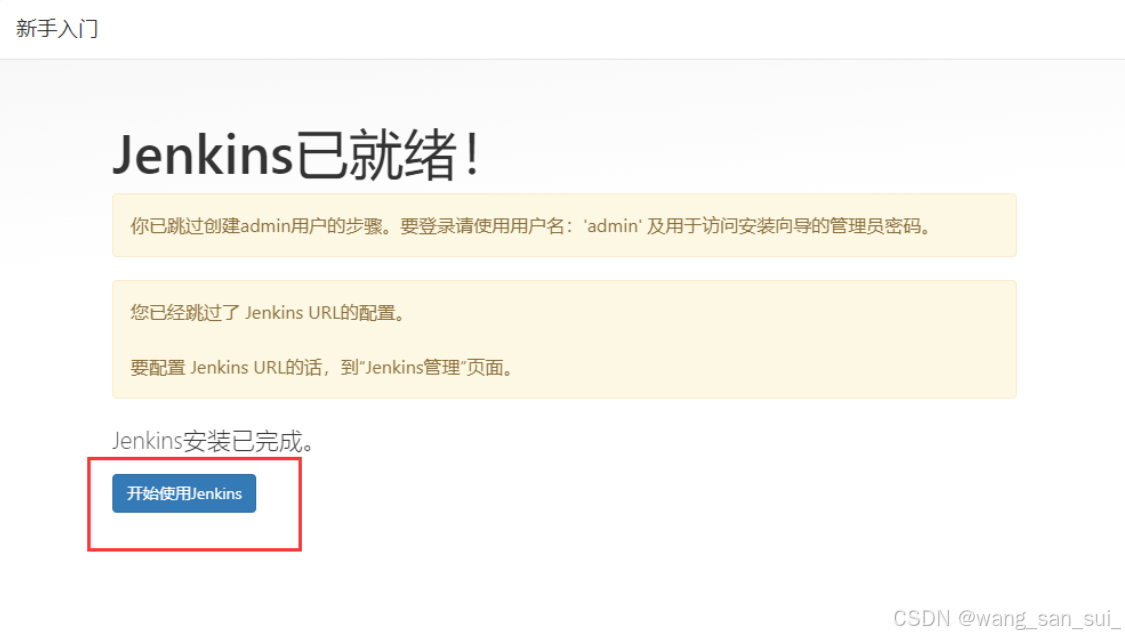
9、修改密码
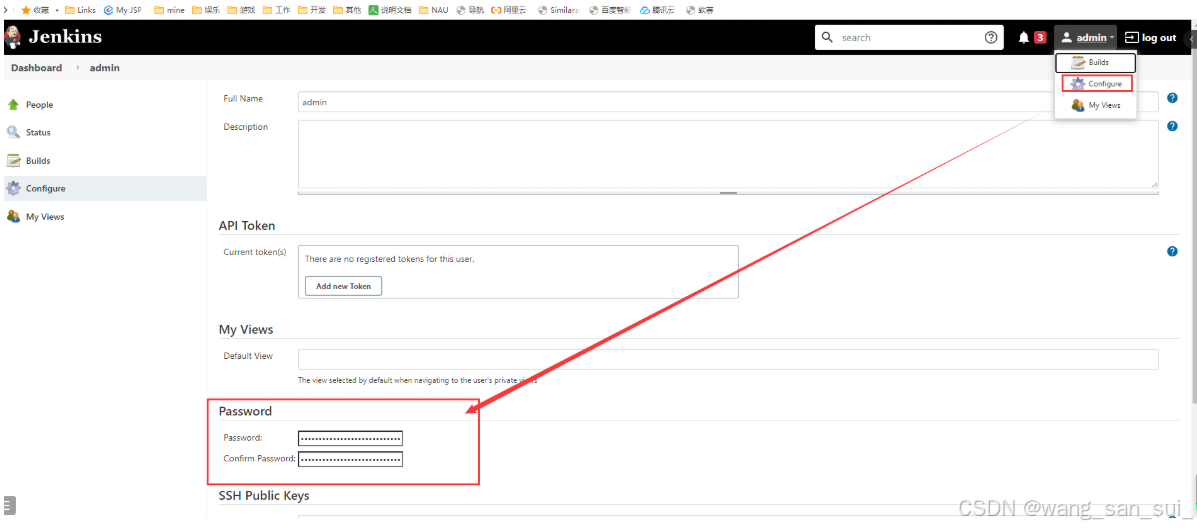
默认用户名是:admin
密码修改成123456
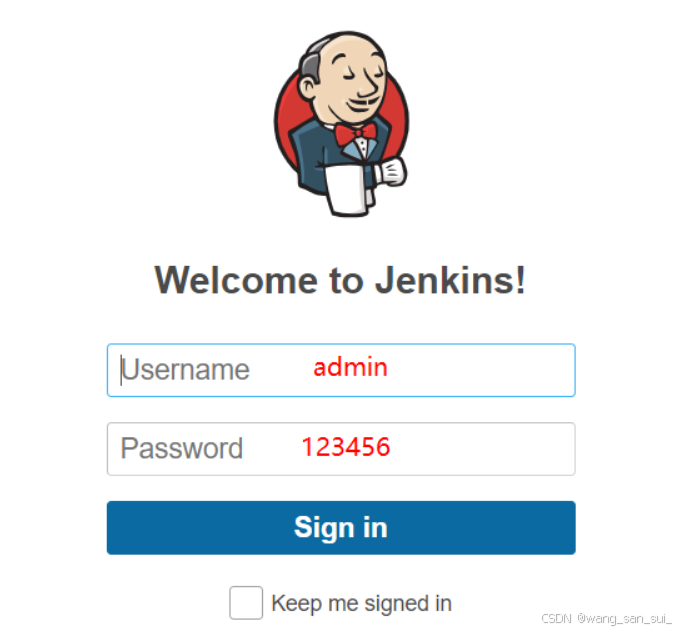
10、安装插件
1、查看已安装插件
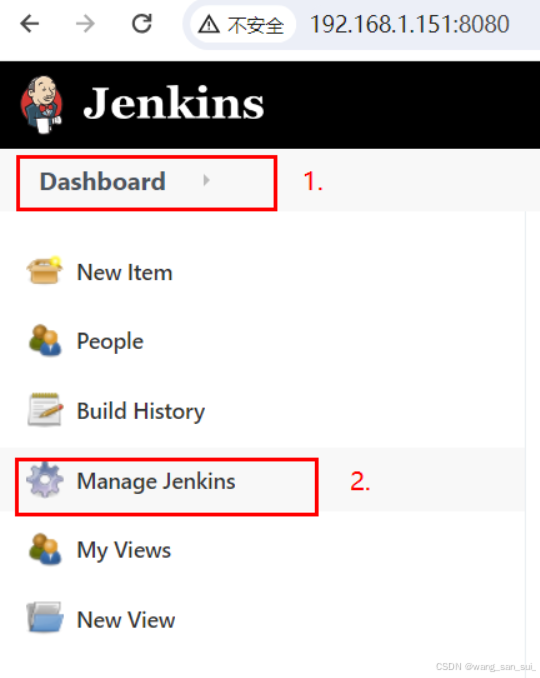

【目前一个插件都没有!】
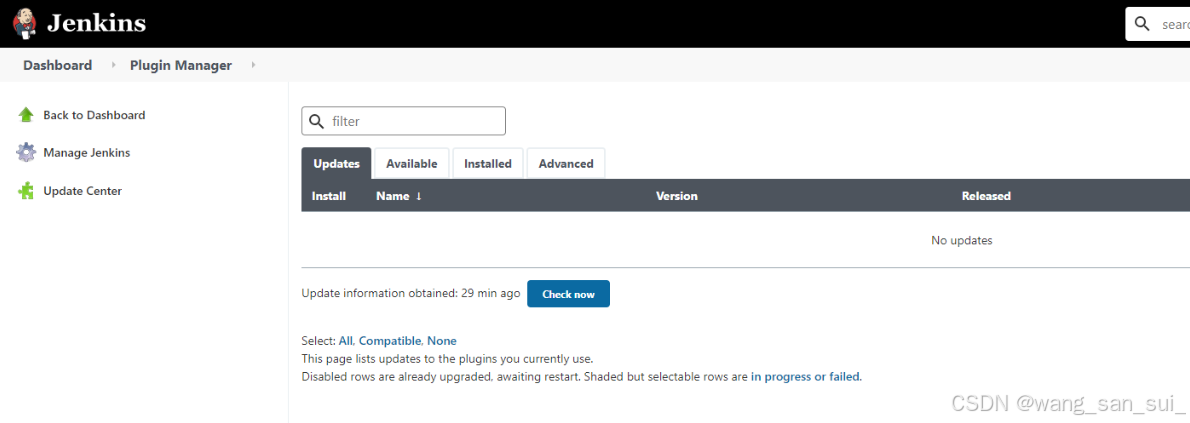
2、解压文件

#执行第一个命令:
tar -zxvf jenkins-plugins.tar.gz
#查看解压后一共有多少个文件:
ll plugins/ |wc -l

压缩包中一共有191个插件
3、拷贝插件
验证拷贝后共有191个插件。
#拷贝文件到/var/lib/jenkins/plugins/
cp -a plugins/* /var/lib/jenkins/plugins/
#查看该目录下一共有多少个文件:
ll /var/lib/jenkins/plugins/ |wc -l
4、重启Jenkins
/etc/init.d/jenkins restart

【刷新页面:再次进行登录!admin 123456】